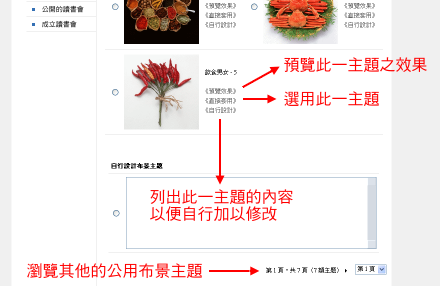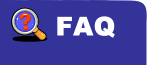 |
| 基本功能 |
| 我的小窩 |
| 活動中心 |
| 資源中心 |
| 國鼎學堂 |
| 夫子工坊 |
| 學校管理介面 |
| 其他 |
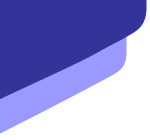 |
 |
|
1. 什麼是「讀書會」? 2. 如何成立一個讀書會? 3. 可不可以成立一個教師讀書會,或是一個親師讀書會呢? 4. 本校已經成立了多個讀書會,要怎樣對外展示這些成果呢? 5. 如何搜尋其他的讀書會? 6. 如何加入他人主持的讀書會呢? 7. 怎樣找到可以參觀的讀書會呢? 8. 該從哪裡進入我自己的讀書會呢? 9. 什麼是「讀書會管理中心」? 10. 【管理類】我的會員來自何方?該如何管理呢? 11. 【管理類】有些人不是本校或本班的成員,可以加入我的讀書會嗎? 12. 【管理類】我的學生寫作能力還不夠,沒有辦法長篇大論寫心得,怎麼辦? 13. 【管理類】如何調整作品的發表模式呢? 14. 【管理類】我已經採用「新手模式」了,裡頭選用的問題可以更換嗎? 15. 【管理類】要怎樣設定推荐給學生們閱讀的書目呢? 16. 【管理類】讀書會文章的總量限制是多少? 17. 【管理類】本會的瀏覽率是多少? 18. 【管理類】我該如何管理文章呢? 19. 【管理類】什麼是布景主題呢? 20. 【管理類】我要如何自製布景主題呢? 21. 【管理類】什麼是「功能欄位」呢? 22. 【管理類】如何增加一個新的功能欄位呢? 23. 【管理類】要怎樣管理相簿呢? 24. 【管理類】如何在讀書會裡秀出相簿或隨機相片呢? 25. 【管理類】如何向會員推荐好的網站呢? 26. 【管理類】如何向會員進行意見調查呢? 27. 【管理類】想在首頁加入 JavaScript 特效的話,該怎麼做呢? 28. 【管理類】該怎樣訂閱其他網站的 RSS 內容呢? 29. 【管理類】該怎樣幫讀書會加入背景音樂呢? 30. 【管理類】該怎樣串聯其他的讀書會呢? 31. 【管理類】該怎樣在首頁加入留言板呢? 32. 【管理類】「萬用欄位」可以拿來做什麼呢? 33. 【管理類】讀書會裡累積了許多好作品,可以將它們下載下來保存嗎? 34. 【管理類】我如何將主持人的工作移交給其他人呢? 35. 【使用類】我應該從哪裡去看文章? 36. 【使用類】我要從哪裡去發表讀書心得呢? 37. 【使用類】在發表文章後,如果發覺內容有誤的話,可以補救嗎? 38. 【使用類】誰可以對我的讀書心得評分呢? 39. 【使用類】有些人在發表作品時,裡頭還會附上大頭照,那是怎麼做到的呢? 為了推廣校園閱讀活動,本站設計了「讀書會」服務。這是修改自「聯誼會」的作品,擁有「聯誼會」多數的功能,再額外加入一些輔助閱讀活動的機制。如果說「聯誼會」是一個小型社群的話,則「讀書會」就是一個閱讀社群。
以下是「讀書會」與「聯誼會」之主要差異:
 在進入「讀書會」之後,畫面左側有一排功能列,請點選其中的「成立讀書會」。
接下來,請為您的讀書會取個獨特的名稱(不可與現有的讀書會名稱重複),選擇讀書會的屬性(學校或班級),並設定一至三組關鍵詞,以便其他人發現貴會。在此,還有其他幾個選項必須加以說明:
 可以!雖然在成立讀書會時,只有「學校讀書會」與「班級讀書會」兩種屬性可以選擇,但您可以利用後者來加以變化,組成一個教師或親師之間的自我成長團體。
請利用「夫子工坊」之「我的班級」功能,建立一個新的班級,並將欲加入此讀書會的成員均列為「學生」。接下來,再以此班為對象,成立一個新的「班級讀書會」即可。
 本站為每個郵件服務託管學校準備了一個專屬的網址:http://www.loxa.edu.tw/bookclub.html?schnum=學校編號,可以用來呈現全校所有的讀書會,以便展示學校推動閱讀活動的成果。
如果貴校希望訪客能夠進入這些讀書會參觀的話,請協調各讀書會的主持人,在其「基本資料」中,設定「允許非會員進入參觀」即可。
 在進入「讀書會」之後,畫面左上方就是「搜尋」區。在此,您可以針對讀書會的「名稱(含關鍵詞)」與「主持人帳號」進行搜尋,也可以輸入書籍的 ISBN(國際標準書號),讓系統為您尋找推荐此書的讀書會。  在「聯誼會」裡有入會申請的功能,但在「讀書會」裡就沒有了。
原因是讀書會若是屬於「班級」性質的話,只有主持人班上的學生才算是會員;如果是「學校」性質的話,則只有與主持人同校的師生才能成為其會員。
 在進入「讀書會」之後,畫面左方有一排功能列,請點選其中「公開的讀書會」這個項目。之後,您便可以看到一大堆歡迎非會員入內瀏覽的讀書會了。
 在進入「讀書會」之後,畫面左側有一排功能列,請點選其中之「我的讀書會」。
接下來,您可以在此看到一些讀書會的標幟圖與會名,請點選其中欲進入的一個。然後,您可以看到此會的簡要資訊。而在畫面的最下方有個「進入」鍵,請由此入內。
如果您在此讀書會具有「主持人」的身分時,畫面的最下方還會多一個「管理」鍵,這是您進入「讀書會管理中心」的途徑。
在參觀任何一個讀書會時,畫面右下方會有一組下拉式的選單,裡頭將會列出您所屬的全部讀書會,以便您藉此快速地在各個讀書會之間游走。  「讀書會管理中心」就是每個讀書會的行政中樞,是各會主持人處理讀書會事務的辦公室。
 「聯誼會」的成員有四種等級,由高而低依序是「會長」、「副會長」、「會員」與「來賓」,其權限各有不同;但在「讀書會」裡,就沒這麼複雜了。
總管整個讀書會的人就是「主持人」,若此讀書會屬於「學校」性質的話,那麼同校師生都將自動成為會員之一,不需要申請。假如屬於「班級」性質的話,則會員的範圍得視主持人在「我的班級」裡所設定的學生名單而定(名列於此者,即為班級讀書會的會員)。
由於會員沒有入會申請的必要,自然也沒有開除會籍的機制。
 11. 【管理類】有些人不是本校或本班的成員,可以加入我的讀書會嗎? 如果您所主持的是「學校讀書會」的話,那麼貴校師生都將自動成為會員之一,不需要申請;但是非貴校師生的用戶,是無法加入的。
假使您所主持的是「班級讀書會」的話,會員的範圍得視您在「我的班級」裡所設定的學生名單而定。他班或他校的學生有意加入貴班讀書會時,只要您將他的帳號增加到原有的學生名單中即可。
基於上述的說法,那麼學生家長可以參加讀書會嗎?這要看您希望他們參與的程度而定:
如果同樣的狀況發生在「班級讀書會」裡:
 12. 【管理類】我的學生寫作能力還不夠,沒有辦法長篇大論寫心得,怎麼辦? 當您成立一個讀書會之後,如果不曾調整過「發表模式」的話,則學生們都將面對一個自由申論式的發表空間,沒有任何指引,也沒有限制,彈性很大。
若學生之寫作能力屬於剛起步的階段,上述的寫作介面勢必會令他們卻步。因此,您可以將貴會之「發表模式」,由原本自由申論的「高手模式」,調整為具有問題導引效果的「新手模式」。  請先進入「讀書會管理中心」,再點選「發表模式」功能。在此,您能夠自行決定將採用可自由申論的「高手模式」,抑或是具有問題導引效果的「新手模式」。
若決定採用「新手模式」時,您還必須進一步視當前所推荐閱讀的書籍內容,挑選幾個共通性的寫作導引問題,來讓學生據以回答。
以下是這兩種發表模式的進一步說明:
在「高手模式」當中,學生可以在「第一段」與「其餘內容」兩個文字框內寫作,不但可以使用 UBB 編輯器的效果,寫作方向也是完全不受限制的。
假如主持人選用了「新手模式」,則學生在發表時,可以就其中的部份題目作答,但至少要回答其中半數的問題。若用「高手模式」的話,則至少要在「第一段」寫些內容才行。
 14. 【管理類】我已經採用「新手模式」了,裡頭選用的問題可以更換嗎? 舉個例子來看這個問題:如果主持人在第一季推荐四本書,並以「新手模式」要學生寫心得,選用了五個題目;第二季改推荐其他三本書,同樣以「新手模式」要學生寫心得,選用了另外五個題目;到了第三季時,又推荐另兩本書,並改用「高手模式」要學生寫心得。在這樣的情境中,會有以下狀況發生:
 請先進入「讀書會管理中心」,再點選「書目管理」這個項目。接著,請點選畫面右上方的「新增推荐書目」。
此時,請先輸入書籍的 ISBN(國際標準書號),再點選右側的「自動取得書籍資料」功能。若 ISBN 填寫正確,且位於台北之「國家圖書館」網路服務正常的話,系統應該可以為您自動取得「書名」、「作者」、「出版社」與「出版年份」等四項資料,某些書籍甚至能連同「書籍封面圖檔」與「簡介」兩項資料也能夠一併取得。
若書籍資料無法自動取得時,您亦可自行填寫各欄位的內容。「書籍封面圖檔」的部份,可以從事先上傳到「百寶箱」的檔案中挑選。
在各推荐書籍之資料被建立以後,還可以視需要調整相互之間的顯示順序。
完成上述步驟後,讀書會成員們在發表心得作品時,就可以挑選所閱讀的書目了。不過除此之外,最好還能在「功能欄位」中,增加一組「推荐書目」類型的欄位,以便會員們能夠依書目來瀏覽眾人的作品。  「讀書會」在這方面的設計與「聯誼會」不同,基於鼓勵閱讀活動的推廣,目前沒有總量的限制。
 「讀書會」在這方面的設計也與「聯誼會」不同,由於沒有記錄每位會員瀏覽文章的狀況,所以無法統計各讀書會的瀏覽率。
 如果貴會累積的心得文章很多時,您可以視情況對文章加以整理,以便去蕪存菁。
那麼如何將無保留價值的文章刪除呢?請先進入「讀書會管理中心」,再點選「文章管理」功能。在此,您可以直接勾選欲刪除的文章,再按下「刪除」鍵即可。  讀書會主持人可以視自己讀書會的屬性與風格,選用或自製符合本身需求的布景主題。
請先進入「讀書會管理中心」,再點選「布景主題」功能。此時,您可以看到如下的畫面:
在此,您可以點選「預覽效果」功能,瀏覽由本站所製作的公用布景主題;遇到喜歡的主題時,可以點選「直接套用」功能;若想對某個主題稍作修改,以更符合自身喜好的話,請點選「自行設計」功能。  雖說精采的文章才是一個讀書會的價值所在,但有個出眾的布景主題,可以讓自己的讀書會內、外在美兼具。因此,用心於讀書會經營的主持人,多半會有自製布景主題的想法。
所謂的「布景主題」是由 CSS 來控制的。CSS 是 Cascading Style Sheets 的縮寫,有些書上把它翻譯為「串接樣式表」,它可以用來控制網頁內容的呈現方式。
本站在設計讀書會內容之呈現頁面時,規劃了數十個 CSS 「選擇器(selector)」,例如:「.content_title」這個「選擇器」負責控制文章標題的呈現,「.content_sign」這個「選擇器」負責控制文章末尾署名位置的顯示方式。
如此一來,您可以利用「選擇器」的作用,完全控制讀書會的外觀。例如:想將文章標題以粗體、16pt 大小及紅色的字體呈現時,您可以將「.content_title」這個「選擇器」的內容設定成以下的樣子:
.content_title {
font-size: 16pt; font-weight: bold; color: #FF0000; } 若想再進一步將文章標題「置中」的話,可以再加入一組「text-align」的屬性:
.content_title {
font-size: 16pt; font-weight: bold; color: #FF0000; text-align: center; } 本站所規劃的「選擇器」是固定的,但對每個「選擇器」的控制則因人而異。精於此道的主持人,可以藉此將自己的讀書會裝扮得非常具有特色。
如果您有興趣自行打造「布景主題」的話,除了可以參考坊間所出版關於 CSS 的電腦書籍外,上網搜尋也是可行的途徑。
此外,由於「讀書會」所採用的布題主題完全與「聯誼會」相同,假如您在「聯誼會」裡發現了中意的布景主題時,也可以直接複製過來「讀書會」裡頭使用。  「功能欄位」即讀書會之功能選單,所設定的欄位將會出現在貴會版面的左側或右側。例如:「本月文章」、「最新文章」、「活動影像集」之類的都是。
每個讀書會最多可以建立 25 個「功能欄位」,而且其性質與呈現順序可由主持人決定。若未建立任何「功能欄位」的話,系統將會自動顯示「月曆」欄位,以免會員們無法瀏覽文章內容。
目前本站提供 15 種類型的「功能欄位」,以下是它們的用途簡介:
 請先進入「讀書會管理中心」,再點選「功能欄位」這個項目。接著,請點選畫面右上方的「新增功能欄位」。
此時,請直接點選所需要增加的功能欄位類型即可。若是選用「關於主持人」、「隨機相片」、「萬用欄位」、「JavaScript 特效」、「RSS」、「背景音樂」或「留言板」等類型的話,則需要再進一步設定其細節。
在「功能欄位」被建立之後,還可以調整相互之間的顯示順序,以便在自己的讀書會首頁呈現最佳之瀏覽效果。  請先進入「讀書會管理中心」,再點選「相簿管理」這個項目。接著,請點選畫面右上方的「新增相簿」,將您利用「我的小窩」之「我的相簿」服務所製作的相簿選到讀書會裡頭。如果已經建立多本相簿時,還可以視需要調整相互之間的顯示順序。
建立相簿之後,可以看到如下的畫面:
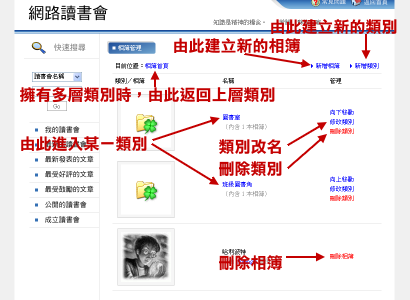 如果貴會的相簿數量很多的話,建議您利用「新增類別」功能,把相簿分門別類,日後會員們在瀏覽相簿時,會覺得比較方便。
每本相簿的內容,包括封面相片的設定,請由「我的小窩」之「我的相簿」服務來進行。
當您將相簿整理好了以後,請記得增加一組「相簿」或「隨機相片」的功能選單,以便訪客參觀您的相簿。  當您利用「相簿管理」的功能,將相片整理好了之後,請再由「功能欄位」處進入,新增一個「相簿」或「隨機相片」類型的欄位即可。
 請先進入「讀書會管理中心」,再點選「好站管理」這個項目。接著,請點選畫面右上方的「新增好站」,然後輸入好站的名稱與網址即可。如果已經建立了多筆的好站資料時,還可以視需要調整相互之間的顯示順序。
當您利用「好站管理」的功能,將欲推荐的好站資料整理完畢後,請再由「功能欄位」處進入,新增一個「好站推荐」類型的欄位即可。  請先進入「讀書會管理中心」,再點選「意見調查」這個項目。接著,請點選畫面右上方的「新增投票活動」,然後設定投票活動的各項資料(此部份之詳細操作方式,請參考本問答集中,關於「國鼎學堂」之「投票所」的部份)。
在發布投票活動之後,請記得再由「功能欄位」處進入,新增一個「意見調查」類型的欄位,以便在讀書會首頁呈現此一活動的連結點。  27. 【管理類】想在首頁加入 JavaScript 特效的話,該怎麼做呢? 有些讀書會的首頁有著雪花飄飄,或是蝴蝶飛舞的特效,是怎麼做到的呢?說穿了一點兒也不難,他們是利用「JavaScript 特效」來達成效果的。
那麼,怎樣在首頁加入這種特效呢?
請先進入「讀書會管理中心」,再點選「功能欄位」這個項目。接著,請點選畫面右上方的「新增功能欄位」,新增一組「JavaScript 特效」類型的欄位。當畫面上出現一個「Java Script 檔案來源」的欄位時,請自行輸入 Java Script 特效檔案所在的網址,或者是從個人的百寶箱當中去挑選。最後,再按下「確定」鍵即可。
雖然上述說明中提到的是新增一組「JavaScript 特效」欄位,但是在讀書會首頁裡,它並不會在畫面左側或右側的選單中,佔用一個欄位的空間。以免發生蝴蝶到處飛舞,而選單裡空著一個欄位的怪現象。  RSS(Really Simple Syndication)是一種遵循 XML 標準所制定的格式,可以用來彙整網頁內容並且傳送給訂閱戶。讀者一旦訂閱 RSS Feed,就好像訂了一份電子報一樣,能夠直接接收符合個人興趣的資訊。如果在讀書會裡訂閱其他網站的 RSS Feed,就可以輕鬆將該網站的內容引入自己的讀書會當中。
目前網站上有
 這個圖示的,就表示該站提供 RSS 訂閱的服務。例如:「中時電子報」的「RSS 新聞台」。這裡分成數十個新聞頻道,您可以點選其中一個頻道的 這個圖示的,就表示該站提供 RSS 訂閱的服務。例如:「中時電子報」的「RSS 新聞台」。這裡分成數十個新聞頻道,您可以點選其中一個頻道的  小圖試看看,應該會看到一大堆奇怪的中英文排列在一起。我們不必理會那些怪異的文字,只要記下網址列上的內容就可以了。例如:點選「藝文新聞」的 小圖試看看,應該會看到一大堆奇怪的中英文排列在一起。我們不必理會那些怪異的文字,只要記下網址列上的內容就可以了。例如:點選「藝文新聞」的  小圖後,可以看得到網址列上顯示著 http://rss.chinatimes.com/rss/philology.rss。 小圖後,可以看得到網址列上顯示著 http://rss.chinatimes.com/rss/philology.rss。 以下就拿訂閱「中時電子報」的「藝文新聞」為例,說明操作的步驟:
 請先進入「讀書會管理中心」,再點選「功能欄位」這個項目。接著,請點選畫面右上方的「新增功能欄位」,新增一組「背景音樂」類型的欄位。當畫面上出現一個「音樂檔案來源」的欄位時,請自行輸入音樂檔案所在的網址,或者是從個人的百寶箱當中去挑選。最後,再按下「確定」鍵即可。
目前能選用的音樂檔案格式包括 MIDI、MP3、WMA、ASF 及 RM 等等。提醒您,請避免在讀書會引用未經授權的音樂作品,以免侵犯他人的著作權。  每個讀書會畫面下方都會有一個「串聯」的功能,由此進入的話,將可以看到該讀書會的編號。如果喜歡此讀書會的內容時,請複製它的編號,可以將它與貴會串聯,以便推荐貴會成員前往參觀。
接著,請進入「讀書會管理中心」,再點選「友會串聯」這個項目。接著,請點選畫面右上方的「新增友會」,然後將剛才所複製的編號貼在此處,再按「確定」鍵即可。
在串聯這些友好的讀書會之後,請記得再由「功能欄位」處進入,新增一個「友會串聯」類型的欄位,以便在貴會首頁呈現這些讀書會的名稱與連結點。  請先進入「讀書會管理中心」,再點選「功能欄位」這個項目。接著,請點選畫面右上方的「新增功能欄位」,新增一組「留言板」類型的欄位即可。 留言板最多可以容納 50 筆留言,超過的部份會被自動刪除,原則上是不必加以管理的。但是,若發現其中有不當的內容需要刪除的話,還是可以從「讀書會管理中心」的「留言管理」去處理它。 此外,留言板與文章發表不同,它不會限制非會員使用,所以只要貴會允許非會員入內參觀,訪客就有機會在留言板中留下訊息。  在本站所提供的十餘種「功能欄位」中,「萬用欄位」是彈性最大、用途最廣泛的一個。它可以用來呈現文字內容,可以支援 HTML、CSS 與 Script 語法,是讀書會主持人展現巧思與創意的空間。
利用它來放計數器?可以!利用它來放小時鐘?可以!利用它來放主持人的作品?可以!......,您還想到什麼用途呢?  33. 【管理類】讀書會裡累積了許多好作品,可以將它們下載下來保存嗎? 請先進入「讀書會管理中心」,再點選「文章備份」這個項目。接著,畫面上將會列出貴會的推荐書目,以及對每本書籍的心得發表數量。請勾選欲下載的書目,再按下「下載」鍵。
之後,系統會將您所勾選的內容整理成一個 ZIP 格式的壓縮檔,其中含有一個名為 index.html 的檔案,它是整份文件的首頁。
利用本項功能可以備份貴會的文章,還能夠進一步將這些內容燒錄於光碟中,例如:畢業光碟或閱讀活動推廣之成果,也可以移至其他網站展示。
 若有移交主持權的需要時,請進入「讀書會管理中心」,再點選「更換主持人」這個項目。接著,請填寫新任主持人的帳號,再按下「確定」即可。
在此,必須提醒您兩件事:
 在進入某一個讀書會之後,想要看單篇文章的內容時,請點選文章末尾處的「...... 完整內容」:
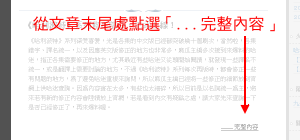 想看最新的幾篇文章,或是最近的幾則回應時,請由選單區裡去點選:
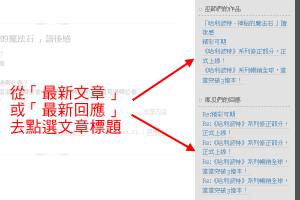 想針對某個特定日期瀏覽文章的話,請由月曆中去點選(有文章被發表的日期才能點選):
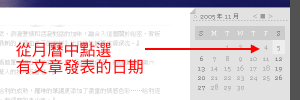 想看特定月份所發表的文章時,請由選單區裡去點選月份的標題;想針對某本書籍瀏覽其心得報告的話,也是從選單區去點選書籍的名稱:
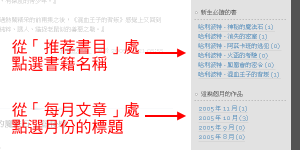 假如想看到所有的文章時,在畫面的最下方,有一個「全部」的功能,請點選它:
  當您進入某個讀書會以後,如果您屬於該會的會員,將可以在畫面最下方看到一個「發表」的功能,請點選它即可開始撰寫您的大作。
 37. 【使用類】在發表文章後,如果發覺內容有誤的話,可以補救嗎? 在文章被發表了以後,於文章末尾的署名處,可以看到自己的帳號或暱稱,也能看到「修改」與「刪除」的功能。想更改內容的話,請點選前者;想刪除整篇文章時,請選擇後者。
 在作品發表以後,每位讀書會的會員都可以對它發表自己的看法(回應),而且他們也能決定是否要給予此作品一個「鼓勵」。如果發表回應的會員還具有「教師」身分的話,他還能夠對這份作品評定成績(1 顆星至 10 顆星)。
在「讀書會」的首頁,有「最受鼓勵」與「最受好評」兩項排行榜,得到眾人肯定的作品將會名列其中。加油,好的作品是不會寂寞的!
 39. 【使用類】有些人在發表作品時,裡頭還會附上大頭照,那是怎麼做到的呢? 如果發現作品內容的最前面附有作者相片時,表示這位作者使用了「會員圖像」的功能。
請先把要做為個人圖像的檔案準備好(尺寸不要太大),並且上傳到「百寶箱」裡頭去。接著請進入自己的讀書會,在畫面的最下方,將可以看到一個「設定」的功能,請點選它。然後,在「個人圖像」這裡,按下「選圖」鍵,從「百寶箱」當中挑選先前上傳的圖檔,最後再按「確定」鍵即可。
假如您同時參加多個讀書會的話,還可以在每個讀書會裡使用不同的圖像來代表自己喔!
 |
| 以上關於【讀書會】方面的常見問題與解答,如果仍然無法滿足您的需求時,請按此處,與本站的服務人員(support@loxa.edu.tw)聯繫。 |
Loxa 教育網 版權所有 Copyright© 2000 - 2024 Loxa. All Rights Reserved.